在撰写文档或论文时,注解是一种非常有用的工具,它可以帮助读者更好地理解文本内容,在Word中插入注解是一个简单的过程,本文将详细介绍如何在Word中插入注解。
打开你需要添加注解的Word文档,选择你想要添加注解的文本,你可以通过点击并拖动鼠标来选择文本,或者使用键盘上的箭头键和Shift键来选择文本。
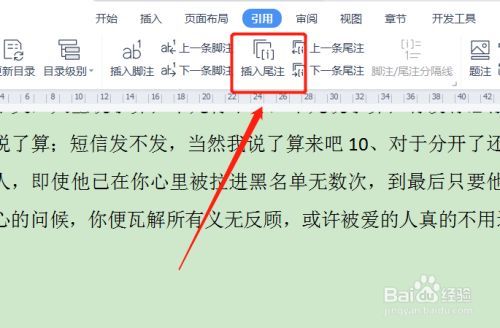
点击菜单栏上的“引用”选项卡,在“引用”选项卡中,你会看到“脚注”和“尾注”两个选项,这两个选项都可以用来插入注解,但是它们的位置不同,脚注位于页面底部,而尾注则位于文档末尾,根据你的需求选择合适的选项。
点击“脚注”或“尾注”后,会出现一个下拉菜单,你可以选择“插入脚注”或“插入尾注”,选择后,Word会自动为你插入一个脚注或尾注标记,并将光标定位到脚注或尾注区域。
在脚注或尾注区域,你可以输入你的注解内容,你可以在这里添加任何你想要的信息,例如解释、引用来源、补充说明等,完成后,点击文档中的其他位置,你的注解就会被保存。
如果你想要修改或删除注解,只需要双击脚注或尾注标记,就可以编辑或删除注解内容,你也可以右键点击标记,然后选择“编辑脚注”或“删除脚注”来进行操作。
你还可以使用Word的“导航窗格”来快速查看所有的脚注和尾注,只需点击菜单栏上的“视图”选项卡,然后勾选“导航窗格”,你就可以在左侧看到一个列表,列出了所有的脚注和尾注。
Word提供了一种简单易用的方式来插入和管理注解,无论你是在写论文、报告还是其他类型的文档,都可以利用这个功能来提高你的文档质量和可读性。
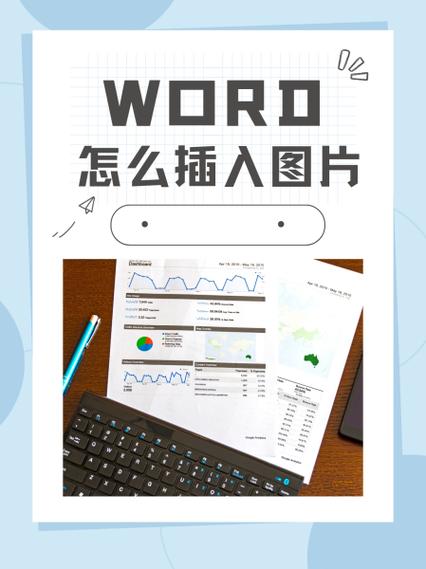
到此,以上就是小编对于怎么在word插入注解的问题就介绍到这了,希望介绍的几点解答对大家有用,有任何问题和不懂的,欢迎各位朋友在评论区讨论,给我留言。


